
xp系统之45条XP攻略
时间:2023-08-14 16:51:39
xp系统之45条XP攻略
、 影音文件在xp中无法删除 很多情况下是因为预览功能搞的鬼。开始 运行中输入并执行“REGSVR32 /U SHMEDIA.DLL”,取消息预览。恢复时运行“REGSVR32 SHMEDIA.DLL”。其实就是去掉预览功能。 2、注册表解锁 REGEDIT4 [HKEY_CURRENT_USERSoftwareMicrosoftWindowsCurrentVersionPoliciesSystem] "DisableRegistryTools"=dWord:00000000 3、 在XP下重装IE: 运行注册表编辑器,找到[HKEY_LOCAL_MACHINESOFTWAREMicrosoftActive SetupInstalled Components],把键值从1改成0,重启后xp系统将自动开始安装IE6。 4、 永久不开启3721 Win9x/Me 编辑文件 X:Windowshosts,添加一行代码: download.3721.com 255.255.255.255 WINNT/2000 编辑文件 X:WINNTsystem32driversetchosts,添加一行代码: 255.255.255.255 download.3721.com WinXP 编辑文件 X:Windowssystem32driversetchosts,添加一行代码: 255.255.255.255 download.3721.com 对于 CNNIC 的中文域名也可以用,域名改成 cdn2.cnnic.cn 5、任务栏里的显示桌面丢失了怎么办? 简单的方法:: 记事本新建输入: [Shell] Command=2 IconFile=explorer.exe,3 [Taskbar] Command=ToggleDesktop 保存为 显示桌面.scf 拖到快速启动 6、WIN98中用快捷方式实现一键关机 每次关闭计算机,都需要执行“开始/关闭计算机”命令,给本来就很简单的关机操作带来了很多麻烦,下面介绍一种实现一键关机的方法。首先需要在桌面的空白处单击鼠标右键,并且新建立一个“快捷方式”,在弹出的创建快捷方式对话窗口中,在“命令行”中输入“C:windowsRUNDLL32.EXE user,ExitWindows”,然后单击“下一步”按钮,给该快捷方式命名为“一键关机”,这时系统的桌面上就会出现刚才建立的快捷方式了,打开该快捷方式的属性窗口,进入“快捷方式”页,并且给该快捷方式自定义一个快捷功能键,如F11,完成以后,就可以按F11键执行关机命令。 7、 将MP3中音质不好的部分去除 修正MP3歌曲可以通过mp3Trim软件来实现。 运行程序之后载入需要修正的MP3歌曲,首先要知道需要截取的是哪一部分,在“从头部”处输入截取部分的开始时间,单击右边的小喇叭按钮,同时在“从尾部”处输入时间(这个时间是从文件末尾往前推的时间,所以此时间需用音乐总的时间减去刚才记下的时间来得到),单击右边的小喇叭按钮,紧接着选择保存便大功告成了。 除了从时间选择截取片段,mp3Trim支持从帧来选择截取片段,其操作方法与时间截取大同小异,而且其他诸如音量控制、淡入淡出效果等功能也很有特色。 8、 双击窗口左上角的图标可以关闭窗口 如果同时有多个窗口打开,想要关闭的话,可以按住shift不放然后点击窗口右上角的关闭图标。 9、 输入法问题: 1)、解决安装Officexp输入法图标问题: 只要把 x:windowssystem(x为安装windows的盘符)文件夹下的ctfmon.exe在dos下删除或改名即可。(用该法操作后第一次启动电脑时,如发现输入法图标不再系统托盘中,可在控制面板的输入法图标中把它找回来)。 2)、找回office2003的输入窗口: 在注册表中[HKEY_CURRENT_USER/Control Panel/Input Method/]下的Show Status值变为0,将其改为1。并重新登陆即可解决问题。 10、 用记事本减肥win2k 进入c:winntinfsysoc.inf在编辑菜单中选替换,在查找中输入“hide,”点击全部替换,在添加删除中可出现一些常见的选项,你可根据自己的需要进行选择。 sfc /purgecache 在运行里输入这个命令回车,可以清理很多缓存和一些备份文件,通常都能去掉300-400M的文件,对系统没有任何伤害,xp通用。 11、 用ghost压缩 随便找一个gho镜像文件,用ghost explorer把文件中的内容删除。用ghost explorer打开空gho文件,并在ghost explorer的窗口里点右键粘贴或是直接把文件拖进窗口就行了(ghost explorer的压缩速度比winrar还要快,而添加、删除等都可以方便实现,用起来就象资源管理器一样)。 12、win2000/XP在遇到系统严重问题无法启动 可以利用故防恢复控制台,把c:windowsrepair文件夹中保存的初始化注册表文件(system、software、sam、security、default),复制进system32config(先将其同容备份后删除)中来换救系统。 13、手动下载xp升级补丁 许多朋友在装好sp1后通过windows update网上升级后还会发现有许多升级补丁,但是,如果通过windows update网上升级速度奇慢,有什么办法可以加速下载呢?通过实践,我发现一个小窍门。 步骤: 1):通过开始菜单里的windows update进行上网升级。 2):选择“扫描以寻找更新”查找升级补丁。 3):“复查并安装更新”开始查看更新补丁说明。 4):点击“立即安装”跳出windows update--网页对话框开始下载补丁 5):选择取消,退出升级 6):打开c:windowsWindows Update.log 看见了吧!你所要得系统下载补丁地址都在这里!现在所要做的就是复制下载链接地址用网际快车(FlashGet)这类的下载软件进行下载。 14、 利用fc和>来分析注册表 例如,我们可以在安装软件前份一次注册表(如:c:first.reg),安装后再导出注册表文件(c:second.red)然后再在MS-DOS方式(纯DOS方式也行)下执行下列命令: c:>fc first,reg second.reg>fc.txt (回车) 再打开fc,txt文件,即可查看该软件对注册表添加了哪些子项了。 注:重定向输入的文件类型一般为.txt形式也可以,如.wps 、.doc等,前提是必须安装相应的文件打开程序。 15、 轻松破解foxmail账户口令 在foxmail中为了账户的安全,我们一般会为账户设置一个口令,如果忘了也不要紧。打开mail目录下以你的帐户命令的文件夹,删除accounf.stg。口令解除了。 不用删除,改个后缀名即可。系统会自动创建一个新的accounf.stg文件,出来后删除此文件,再改回原accounf.stg文件后缀,就能神不知鬼不觉看别人的邮件了。不过最好不要用于非法用途。 16、 局域网隐身法: 在局域网中常通过网上邻居查看局域网中其他用户的在线情况,如果你不希望别的用户知道你是否在线,这时可以在win2000/xp下运行cmd然后再运行net config Server /hidden:yes 回车后就隐身啦。如果要取消只要把yes 改成no。 17、 用winrar合并MP3: 把几首要合并的mp3文件选中,右键单击——添加到档案文件,压缩方式选择存储。然后把压缩好的文件后缀改成mp3。再放一下听听是不是两首歌已经合成一首啦。 18、 禁用设备驱动更新向导 这个设置可以允许你在设备管理器中禁用通过windows Update升级设备的驱动程序。 要进行这个设置,可以按以下步骤进行操作:在任务栏上点击开始按钮,然后在开始菜单中点击运行,输入regedit并点击确定,打开注册表编辑器。 展开HKEY_CURRENT_USERSoftwarePoliciesMicrosoftWindows NTDriver Signing 创建一个名为“NoDevMgrUpdate”的DWORD 键,然后设置键值为“1”。你修改的设置会在你重启动电脑后生效。 19、改变驱动签名验证选项 这个设置可以让你决定在安装未经过签名或者测试的驱动程序时系统采取怎样的操作。要进行这个设置,可以按照以下步骤进行操作:在任务栏上点击开始按钮,然后在开始菜单中点击运行,输入regedit并点击确定,打开注册表编辑器。展开HKEY_CURRENT_USERSoftwarePoliciesMicrosoftWindows NTDriver Signing 创建一个名为“BehaviorOnFailedVerify”的DWORD 键,设置键值为“0”。你修改的设置会在你重启动电脑后生效。 20、卸载传真和图片查看器 如果不想用XP自带的传真和图片查看器,你可以运行这个命令卸载它: regsvr32 /u shimgvw.dll 21、 禁止officexp输入条 先在添加/删除程序里把《中文可选输入方法》禁用,然后在区域设置详细信息将除“英语(美国)”之外的其它输入法删除,最后运行: regsvr32 /u msimtf.dll regsvr32 /u msctf.dll 22、 豪杰超级解霸V8 只要将安装目录中的VCvtShell.dll改名就可以去掉资源管理器中的按钮。 23、系统是2K或xp,如果你的系统分区是fat32格式,如果非法关机,下次启动的时候系统会运行磁盘扫描程序,但是启动的时候总是会有10秒钟的等待时间,如何去掉呢? CHKNTFS /t:0 上面的0是等待秒数。 17、 用winrar合并MP3: 把几首要合并的mp3文件选中,右键单击——添加到档案文件,压缩方式选择存储。然后把压缩好的文件后缀改成mp3。再放一下听听是不是两首歌已经合成一首啦。 18、 禁用设备驱动更新向导 这个设置可以允许你在设备管理器中禁用通过windows Update升级设备的驱动程序。 要进行这个设置,可以按以下步骤进行操作:在任务栏上点击开始按钮,然后在开始菜单中点击运行,输入regedit并点击确定,打开注册表编辑器。 展开HKEY_CURRENT_USERSoftwarePoliciesMicrosoftWindows NTDriver Signing 创建一个名为“NoDevMgrUpdate”的DWORD 键,然后设置键值为“1”。你修改的设置会在你重启动电脑后生效。 19、改变驱动签名验证选项 这个设置可以让你决定在安装未经过签名或者测试的驱动程序时系统采取怎样的操作。要进行这个设置,可以按照以下步骤进行操作:在任务栏上点击开始按钮,然后在开始菜单中点击运行,输入regedit并点击确定,打开注册表编辑器。展开HKEY_CURRENT_USERSoftwarePoliciesMicrosoftWindows NTDriver Signing 创建一个名为“BehaviorOnFailedVerify”的DWORD 键,设置键值为“0”。你修改的设置会在你重启动电脑后生效。 20、卸载传真和图片查看器 如果不想用XP自带的传真和图片查看器,你可以运行这个命令卸载它: regsvr32 /u shimgvw.dll 21、 禁止officexp输入条 先在添加/删除程序里把《中文可选输入方法》禁用,然后在区域设置详细信息将除“英语(美国)”之外的其它输入法删除,最后运行: regsvr32 /u msimtf.dll regsvr32 /u msctf.dll 22、 豪杰超级解霸V8 只要将安装目录中的VCvtShell.dll改名就可以去掉资源管理器中的按钮。 23、系统是2K或xp,如果你的系统分区是fat32格式,如果非法关机,下次启动的时候系统会运行磁盘扫描程序,但是启动的时候总是会有10秒钟的等待时间,如何去掉呢? CHKNTFS /t:0 上面的0是等待秒数。 30、 RealOne P 是一个非常优秀的音视频播放软件,美中不足的是启动时间比较长,那我们何不想点办法来加快RealOne P 的启动速度呢? 1).无声地启动 执行“开始→搜索→文件或文件夹”命令,分别查找“netid.smi”和“getmedia.ini”文件,找到后将它们更名,比如更名为“netid-old.smi”和“getmedia-old.ini”,此后当你再次启动RealOne P 时,就不会再有欢迎音乐,软件也不会再尝试连接软件主页了。 2).省略软件简介 在“Tools→Album info”中选中“Hide”项,则以后RealOne P 就不再显示产品简介了。 3).关闭媒体浏览器 RealOne P 提供了一个媒体浏览器,关闭它的方法是:在RealOne P 窗口右上角“关闭”按钮的下面,“地球”按钮的右面,找到一个三角箭头,单击这个箭头打开其下拉菜单,取消“show media browser”项前的勾即可 再次启动RealOne P ,感觉速度是不是快了许多? 31、让中文文件名按笔画排序 在Windows的资源管理器中,不管文件(或文件夹)名是英文还是中文,当我们用“详细信息”方式查看时,在文件列表标题“名称”上单击,文件名默认的排序方式都是按字母的顺序排列的。如果你有大量的中文文件名,那么让中文文件名按笔画排序会更符合我们的使用习惯。方法是: 在Windows XP中双击“控制面板→区域和语言选项”,切换到“区域选项”选项卡,单击“自定义”按钮打开“自定义区域选项”对话框,单击“排序”选项卡,在排序方法下拉列表中选择“笔画”。重新启动计算机后,打开资源管理器,单击文件列表标题“名称”,会发现中文文件名已经按笔画多少排序了! 注意:该设置只影响中文名称文件,不管以“发音”还是以“笔画”排序,用英文命名的文件,其排序方式总是按名称排序。 32、 巧破网页禁用鼠标右键。 巧破网页禁用鼠标右键 第一种情况,出现版权信息类的。破解方法如下: 在页面目标上按下鼠标右键,弹出限制窗口,这时不要松开右键,将鼠标指针移到窗口的“确定”按钮上,同时按下左键。现在松开鼠标左键,限制窗口被关闭了,再将鼠标移到目标上松开鼠标右键,哈哈,弹出了鼠标右键菜单,限制取消了! 第二种情况,出现“添加到收藏夹”的。破解方法如下: 在目标上点鼠标右键,出现添加到收藏夹的窗口,这时不要松开右键,也不要移动鼠标,而是使用键盘的TAB键,移动焦点到取消按钮上,按下空格键,这时窗口就消失了,松开右键后,我们熟悉的右键菜单又出现了。 第三种情况,超链接无法用鼠标右键弹出“在新窗口中打开”菜单的。这时用上面的两种方法无法破解,看看我这一招:在超链接上点鼠标右键,弹出窗口,这时不要松开右键,按键盘上的空格键,窗口消失了,这时松开右键,可爱的右键菜单又出现了,选择其中的“在新窗口中打开”就可以了。 上面的方法你全都知道?那再看下面的你知道不知道?在浏览器中点击“查看”菜单上的“源文件”命令,这样就可以看到html源代码了。不过如果网页使用了框架,你就只能看到框架页面的代码,此方法就不灵了,别急,我还有别的办法。 你按键盘上的Shift+F10组合键试试,可以直接调出右键菜单! 再看我这一招:看见键盘右Ctrl键左边的那个键了吗?按一下试试,右键菜单直接出现了!这一招在江湖上可是很少见到的,如何?还不行吗? 看来必须使出我的独门绝招了!要看仔细了,这可是江湖上从来没有出现过的“无敌****”哦!在屏蔽鼠标右键的页面中点右键,出现限制窗口,此时不要松开右键,用左手按键盘上的ALT+F4组合键,这时窗口就被我们关闭了,松开鼠标右键,菜单出现了!这一招一使出来,以上所有情况都可轻易破解掉。 33、 键盘“Print Screen”键的妙用四则 1、代替屏幕截图软件 按下Print Screen键,将会截取全屏幕画面。用鼠标点击“开始→程序→附件→画图”,将会打开“画图”程序,点击该窗口中的“编辑→粘贴”菜单,这时会弹出一个“剪贴板中的图像比位图大,是否扩大位图?”对话框,点击“是”,就会将该截取的图片粘贴到其中。再按下Ctrl+S键将图片保存即可。 2、抓取当前活动窗口 在使用Print Screen进行屏幕抓图时,同时按下Alt键,就会只抓取当前活动窗口,然后按上述方法保存即可。 3、截取游戏画面 我们都知道用键盘上的Print Screen键可以抓取系统中的桌面图案,然后在“画图”程序或是Photoshop之类的图像处理软件中可以“粘贴”出来。但是如果我们要抓的是游戏画面的话,上面这个方法可能就不灵光了。 没关系,启动Windows Media P (6.0以上版本),打开一个视频文件,选择“文件→属性→高级”,双击Video Renderer,在Direct Draw中,把YUV Flipping、RGB Flipping、YUV Overlaya和RGB Overlays四个选项取消,确定后退出。再试试看,用Print Screen键也可以抓游戏画面了。 34、截取DirectX图 Print Screen键无法截取DirectX图,没关系,只要我们略施小计,就可以让它大展拳脚。在“开始”菜单的“运行”中输入regedit,打开注册表编辑器,然后展开注册表到HKEY_Local_MachineSoftwareMicrosoftDirectDraw分支,新建一个“DWORD”值,并将其重命名为“EnablePrintScreen”,填入键值“1”,即可使Print Screen键具有截取DirectX图的功能。 35、快捷使用你的软件 在桌面上找到你最常用的软件的图标,点右键-属性,将快捷方式选项更改为你认为最合适的,比如我的myie2是F9,winamp是F10,qq是F11,再在myie外部工具栏里添加你上网常用的软件,这样我开机时只要按F9、F10、F11,我三个最常用的软件就很快打开了,但是最好不要将快捷键设置与系统常用的相同,一般设置时会提示的! 41、删除“运行”中的历史记录 选择“开始”菜单中的“关闭系统”命令,然后在弹出的对话框中选择“否”返回Windows,再看看“运行”中的历史记录是不是都消除了呢? 42、 让“我的电脑”高高在上 默认情况下,在资源管理器中,Windows XP会把“我的文档”图标放在“我的电脑”图标上面。这种排列顺序让很多人在使用中感到很不适应。通过修改注册表,我们可以让“我的电脑”图标“跑”到“我的文档”图标之上,其操作方法是: 单击“开始→运行”,键入“Regedit”后回车,打开注册表编辑器,依次展开[HKEY_CLASSES_ROOTCLSID/]分支,双击右侧窗口中名为“SortOrderIndex”的DWORD值,将它的值由“48”改为“54”即可。 43、彻底删除“我的文档” 在Windows XP中,当我们删除“我的文档”中的“我的音乐”、“图片收藏”等文件夹后,重新启动计算机后又会产生这几个文件夹。其实,要想彻底删除“我的音乐”、“图片收藏”等文件夹,我们只要先在Windows“运行”对话框中输入“Regsvr32 /u mydocs.dll”这个命令,然后就可以彻底删除它们。 44、 禁止任务栏保存修改 在日常的教学过程中,经常发现学生有意无意地修改任务栏的属性。造成下次上机时任务栏、时间图标等信息不能正常显示。通过对注册表的修改可以让系统对所作修改不进行保存,当重新启动后,系统自动恢复到原来的设置。 单击“开始→运行”,键入“Regedit”后回车,打开注册表编辑器,依次展开[HKEY_CURRENT_USERsoftwareMicrosoftWindowscurrentversion policiesExplorer]分支,在右侧窗口中单击鼠标右键,选择“新建→DWORD值”命令,新建一个名为“nosavesettings”的DWORD值,并将其值设置为“1”即可。 45、巧借WinXP系统文件加速启动Windows 2000 大家一定感觉Windows XP的启动速明显比2000的快很多,这是因为它对主要启动文件NTDETECT.COM和NFLDR(此文件没扩展名,两个文件都在系统分区根目录下)作了优化,我们只要在相应语言版本的Windows XP系统下复制这两个文件至Windows 2000系统分区根目录下覆盖原文件即可。 36、用下载软件查看隐藏分区 操作系统:WINDOWS XP 分区格式:FAT32 下载软件:网际快车、影音传送带、迅雷、BT精灵 隐藏分区软件:优化大师或是通过修改注册表,原理是一样的,具体的不再详细说明。本人是用优化大师的优化功能隐藏了h盘。 情况一:下载工具中有H盘软件或文件的下载记录。 比如曾经用上面的任何一个下载工具下载了QQ在H盘,记录未删除。此时选择这个记录,以快车为例,任务-打开下载的文件目录,你会发现隐藏的H盘被打开,里面的文件可以进行操作了!呵呵! 情况二:下载工具中无隐藏分区的相关文件下载记录或无任何记录,而你怀疑或是知道隐藏了某个分区(比如我们现在知道我的电脑上隐藏了H盘),此时任意找到一个下载链接,以快车为例,用快车下载,保存在H盘任意一文件夹下,不一定要下载完毕,然后任务-打开下载的文件目录,H盘就被打开了,当然前提是确实隐藏了H盘。 37、WinXP自带批量重命名功能 只要选中一堆文件,选重命名,然后改第一个文件,改完后,其他文件也会自动修改。 38、 改变win98录音机的录音长度限制 1).打开录音机,安下“录音”按钮,这时在录音窗口右侧显示本次录音的长度为60秒,左侧显示本次录音的位置。 2).待录音进行到一定的位置后,按下“停止”按钮。 3).打开“效果”菜单,选择“减速”,这时你会发现录音窗口右面显示长度为100秒。不断重复操作,直到录音长度增加到合适长度。 4).按“收索到开头”按钮,然后再按“录音”开始正式录音,这时候录音的长度就不是一分钟了! 39、 Word文档加密小技巧 文件菜单设置:1、打开需要加密的Word文档。2、选“文件”的“另存为”,出现“另存为”对话框,在“工具”中选“常规选项”,出现“保存”选项卡。3、分别在“打开权限密码”和“修改权限密码”中输入密码(这两种密码可以相同也可以不同)。4、再次确认“打开权限密码”和“修改权限密码”。按“确定”退出“保存”选项卡。5、文件存盘。 由工具菜单设置:1、打开需要加密的Word文档。2、选“工具”菜单的“选项”命令,出现“选项对话框”。3、在“选项”对话框中选“保存”选项卡。4、分别在“打开权限密码”和“修改权限密码”中输入密码,点“确定”退出。5、将文件保存。 对模板加密 如果我们不想别人使用Word提供的通用模板(Narmal.dot)或自己精心创作的一个模板,可以对该模板进行加密,其方法是:1、打开通用模板文件(文件名是Narmal.dot,通常可以在C:\ProgramFiles\Mi-crosoft\Templetas文件夹中找到)。2、按上面的两种方法设置密码。3、点“工具栏”中的保存(或选“文件”菜单的“保存”)。以后每次启动Word时,就会提示你输入密码。 40、如何输入汉语拼音中的音调符号(如:ā、ě、ū、ǔ、ü、á等) 方法一:word软件中,单击“插入”/“符号”在弹出的“符号”对话框的“子集”框中选择“拉丁语扩展-A”然后在中间的大框中选择想要的符号,单击对话框下面的“插入”,再单击“关闭”。 方法二:在“智能ABC输入法”中文输入状态,输入“V8”,然后在列表中选择即可。(顺便说一下,当在“智能ABC输入法”中文输入状态,输入“V”+“一个0-9的数字”,如“V1”、“V2”…,你会发现许多令人吃惊的玩意。
win10任务栏鼠标放着预览如何关闭? 如果您在 Windows 10 中使用任务栏时,鼠标悬停在任务栏图标上会触发窗口或标签预览,而您想要关闭这个功能,请按照以下步骤进行: 1. 打开“设置”菜单: 点击 Windows 按钮,选择“设置”(齿轮图标)。 2. 进入“任务栏”设置:
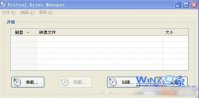
虚拟光驱安装系统 是一个非常使用的安装方法,很多网友估计听都没听过这个安装方法,其实这个安装方法十分简单,比u盘和硬盘安装系统简单多了,我知道大家都好奇了,那么就让小编

辛吉飞最近很火,不少小伙伴想知道辛吉飞是干什么的?辛吉飞是什么梗?下面小编为大家带来了辛吉飞的介绍,想了解的小伙伴快来看看吧。 辛吉飞是干什么的 一、辛吉飞 辛吉飞,男,
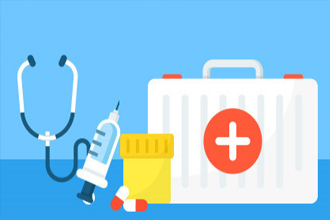
支付宝蚂蚁庄园小课堂,今日的题目是好医保免费医疗金可以领几次?不少人在寻求答案。跟着小编一起从文中寻找答案。

极品飞车22不羁官网是什么呢,很多喜欢极品飞车的玩家们都想要知道这次本作的不羁的官网是什么,其实基本上玩家进入官网也下不了游戏,可以直接进入EA的desktop中进行购买即可,大家

很多小伙伴发现自己的电脑突然连接不上WiFi了,WiFi一直找不到,不清楚是因为什么,电脑里面最重要的就是上网,没有网络使用起来效果不佳,并且非常的受限制,小编为小伙伴带来了

奔图P3019D打印机驱动是奔图P3019D型号打印机的官方驱动软件,如果用户所使用的打印机型号是奔图P3019D,则需要安装对应驱动才能够正常的进行打印复印功能。 基本简介 分 辨 率:1200x12
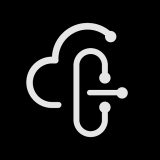
凡态智能app下载-凡态智能app是一款智能家居控制软件,下载凡态智能app,让家智能,不凡锁。,您可以免费下载安卓手机凡态智能。

蜗牛智慧出行app是一款专为用户提供手机加油服务的软件。蜗牛智慧出行app里的服务范围覆盖全国多家加油站,蜗牛智慧出行app可在线充值油卡,享受折扣加油。 软件介绍 蜗牛智慧出行

游戏介绍 加查俱乐部游戏中文版官方正版是一款趣味休闲类的二次元手游,游戏中有着超多可爱Q萌的二次元角色们,而且该游戏还结合了养成,换装等多种玩法,增加了游戏的可玩性,趣

海心抗癌 app 下载-海心抗癌app是一个智惠抗癌健康咨询平台,海心抗癌app提供智能审核诊断患者功能,同时海心抗癌app内还有专业肿瘤医生在线答疑、复审,保障治疗方案可行,您可以免费下载安卓手机海心抗癌。










